Peranti USB yang Tidak Diketahui, Ralat Penghitungan Gagal Peranti Pada Windows 11/10 Betulkan
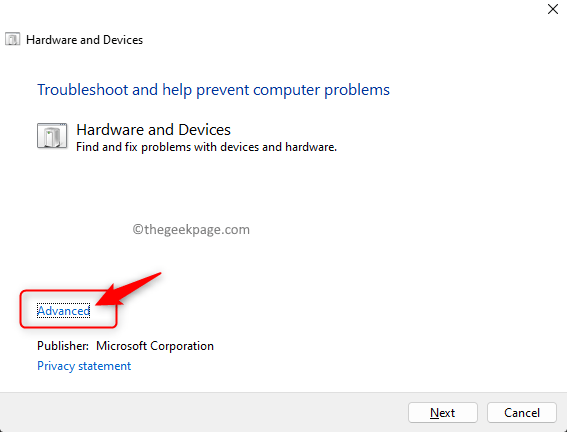
- 1955
- 150
- Marcus Kassulke
Setelah menggunakan peranti USB untuk masa yang lama sekarang, diketahui bahawa apabila anda memasukkan peranti USB ke PC Windows, pemacu yang diperlukan untuk USB pertama dipasang dan kemudian peranti USB dapat dilihat dalam File Explorer dari mana ia boleh diakses. Setiap kali peranti perkakasan disambungkan ke PC Windows, pemandu diperlukan yang membantu berkomunikasi dengan peranti. Walau bagaimanapun, Windows tidak dapat mengenali peranti perkakasan jika pemandu rosak. Satu ralat seperti yang dilihat semasa menggunakan peranti USB pada komputer Windows adalah Ralat peranti USB yang tidak diketahui (peranti gagal).
Penghitungan USB adalah proses mengiktiraf peranti USB apabila ia disambungkan ke peranti tuan rumah. Sebaik sahaja peranti USB dimasukkan ke dalam peranti tuan rumah, jenisnya dikesan dan pemacu yang diperlukan dimuatkan. Apabila penghitungan USB tidak berfungsi, peranti USB yang disambungkan tidak diiktiraf oleh tuan rumah, dan mesej ralat di atas dilihat oleh pengguna dalam nod Pengawal Bas Siri Universal Pengurus Peranti Pengurus.
Sekiranya anda melihat ini Peranti USB yang Tidak Diketahui, Ralat Penghitungan Gagal Peranti Di PC Windows anda, kemudian baca siaran ini untuk mencari penyelesaian yang dapat membantu anda menyelesaikan ralat ini. Sebelum mencuba perbaikan di bawah, periksa penyelesaian untuk melihat apakah mereka dapat membantu anda menyelesaikan masalah ini.
Isi kandungan
- Penyelesaian
- SOLUSI 1 - Jalankan Penyelesai Sleakas Perkakasan dan Peranti
- Penyelesaian 2 - Kemas kini pemacu peranti
- Penyelesaian 3 - Nyahpasang dan pasang semula hab akar USB (USB 3.0) Pemandu
- Penyelesaian 4 - Nyahpasang dan pasang semula pengawal USB
Penyelesaian
1. Lakukan reboot sistem dan periksa jika ralat diperbaiki.
2. Keluarkan peranti USB dan pasangkannya ke port USB yang lain di PC anda.
3. Sekiranya sistem lain tersedia untuk anda, pasangkan peranti USB ini ke dalam sistem yang lain dan periksa sama ada masalah dengan PC atau peranti USB.
4. Sekiranya anda menggunakan peranti melalui kabel USB, cuba ubah kabel.
5. Periksa sama ada terdapat kemas kini Windows yang belum selesai. Sekiranya ada, pasangkannya.
SOLUSI 1 - Jalankan Penyelesai Sleakas Perkakasan dan Peranti
1. Tekan Windows + R untuk membuka Jalankan kotak.
Jenis cmd dan tekan Ctrl + Shift + Enter Bersama untuk dibuka Arahan arahan dengan keistimewaan pentadbir.
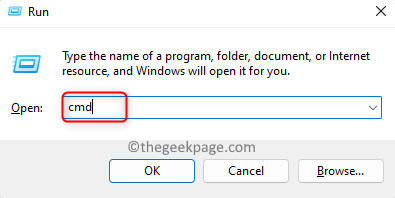
Klik pada Ya Apabila diminta oleh Kawalan akaun pengguna.
2. Di dalam Arahan prompt, Taipkan arahan di bawah dan tekan Enter untuk melaksanakannya.
msdt.exe -id devicediagnostic
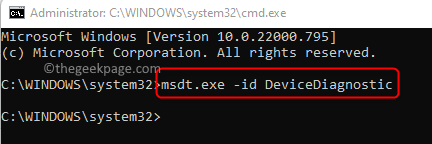
3. Ini membuka Perkakasan dan alat masalah alat masalah.
Klik pada Lanjutan pautan.
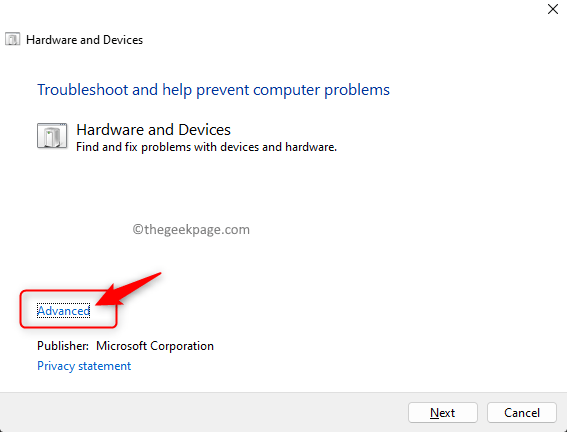
Kemudian, periksa kotak di sebelah Memohon pembaikan secara automatik.
Klik pada Seterusnya.
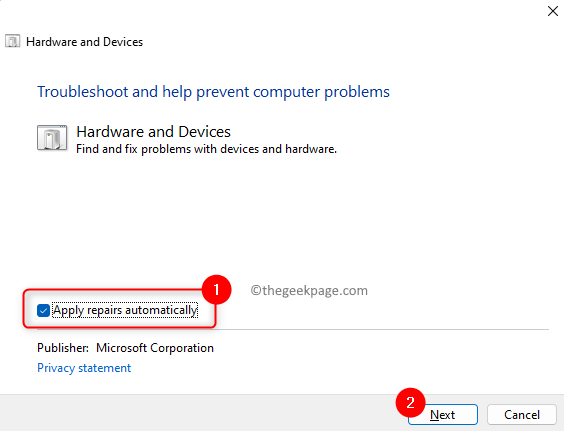
4. Tunggu penyelesai masalah untuk mengesan dan menyelesaikan masalah dengan peranti dan perkakasan di PC anda.
Setelah proses selesai, mula semula PC anda.
5. Pasang peranti USB anda dan periksa sama ada peranti diiktiraf tanpa melaporkan sebarang ralat.
Penyelesaian 2 - Kemas kini pemacu peranti
1. Buka Jalankan dialog menggunakan Tingkap dan r Gabungan utama.
Jenis Devmgmt.MSC dan memukul Masukkan untuk membuka Pengurus peranti.
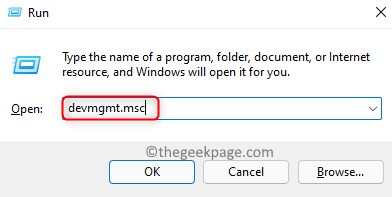
2. Di dalam Pengurus peranti, cari nod yang dilabelkan Pengawal bas bersiri sejagat.
Kembangkan ini dengan mengklik anak panah kecil di sebelahnya.
3. Anda akan melihat tanda seruan kuning di sebelah peranti USB anda yang disambungkan ke sistem tetapi tidak diiktiraf.
Klik kanan pada ini Peranti USB dan pilih pilihan Kemas kini pemacu.
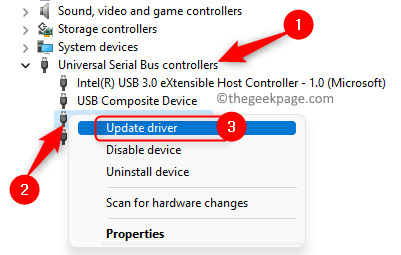
4. Di dalam Kemas kini pemacu tetingkap, pilih Cari secara automatik untuk pemandu.
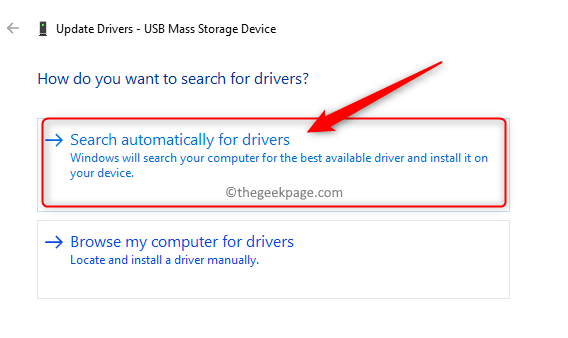
Windows akan mula mencari dalam talian untuk sebarang kemas kini kepada pemacu sedia ada di PC anda.
Sekiranya ada kemas kini, mereka akan dipasang.
5. Reboot komputer anda selepas pemandu dikemas kini.
Periksa sama ada ralat penghitungan USB diselesaikan.
Penyelesaian 3 - Nyahpasang dan pasang semula hab akar USB (USB 3.0) Pemandu
1. Tekan Windows + x Gabungan Kunci Untuk Membuka Menu Konteks Butang Mula.
Dalam menu yang dibuka, pilih Pengurus peranti.
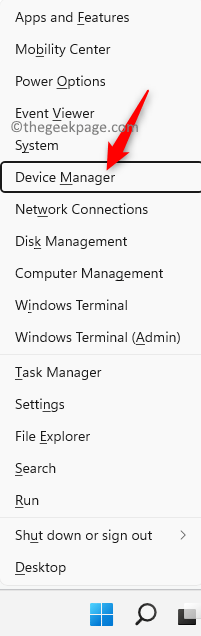
2. Memperluaskan Pengawal bas bersiri sejagat nod dalam senarai peranti yang dipaparkan di Pengurus Peranti.
Klik kanan Hab Akar USB (USB 3.0) dan pilih Nyahpasang peranti.
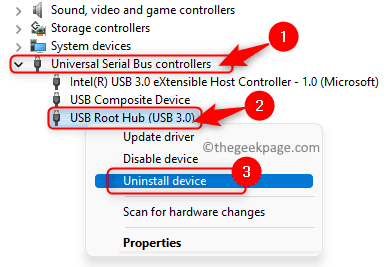
Apabila diminta untuk pengesahan, klik pada Nyahpasang sekali lagi.
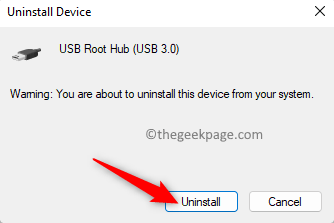
Nyahpasang pemandu mengikuti arahan yang ditunjukkan di skrin.
3. Mula semula komputer anda selepas hab root usb dipasang.
Semasa permulaan sistem, PC anda akan diimbas untuk sebarang perubahan perkakasan dan pemacu terkini untuk USB 3.0 akan dipasang.
Periksa sama ada peranti USB anda kini diiktiraf tanpa sebarang kesilapan.
Penyelesaian 4 - Nyahpasang dan pasang semula pengawal USB
1. Memukul Tingkap Kunci pada papan kekunci dan taip anda Pengurus peranti di kotak carian Windows.
Klik pada Pengurus peranti dipaparkan dalam hasil carian.
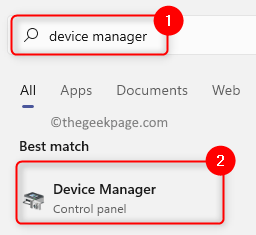
2. Cari Pengawal bas bersiri sejagat nod dalam senarai peranti dan mengembangkannya.
Di bawah nod ini, anda akan melihat senarai pengawal USB.
Klik kanan pada Pengawal USB disenaraikan dan pilih Nyahpasang peranti.
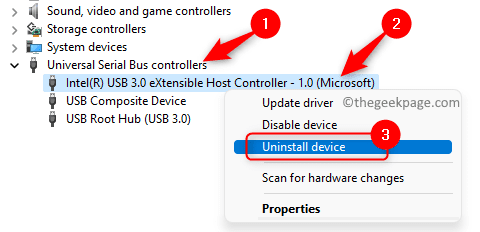
Dalam arahan pengesahan yang muncul, klik Nyahpasang sekali lagi.
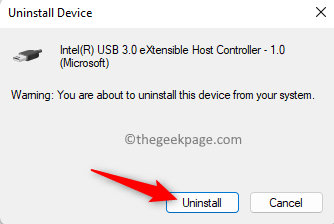
Tunggu pengawal USB disahpasang.
3. Sekiranya terdapat pengawal USB yang lain maka nyahpasangnya dengan cara yang sama seperti yang disebutkan di atas.
Reboot komputer anda.
Sebaik sahaja sistem bermula, sebarang perubahan dalam perkakasan akan diimbas dan dikesan oleh Windows. Pengawal USB yang dipasang sekarang akan dipasang semula.
Sambungkan peranti USB anda dan periksa sama ada ia muncul tanpa sebarang ralat di Pengurus Peranti.
Itu sahaja!
Terima kasih untuk membaca.
Adakah anda mendapati artikel ini cukup bermaklumat dalam menyelesaikannya Ralat peranti USB yang tidak diketahui (peranti gagal) di PC Windows anda semasa menyambungkan peranti USB? Tolong beritahu kami pendapat dan pendapat anda mengenai bahagian komen di bawah.
- « Nama akaun pengguna lain yang tidak dipaparkan pada skrin log masuk Windows 10
- Cara Memperbaiki Kelakuan Defender Windows Win32/Hive.ZY ALERT »

